So richten Sie einen QTech -Router ein

- 4179
- 605
- Kenny Birkemeyer
QTech ist ein russisches Unternehmen, dessen Modelle vor Sagemcomf@ST 2804 v7 vor Sagemcomf@ST 2804 V7 präsentiert wurden (QDSL -1040WU). Als nächstes werden wir zwei wichtige Seiten des QTech -Routers betrachten: Funktionen und Einstellung.

Router Qtech
Besonderheiten
QTech-Router können sowohl eine Ethernet-Verbindung, dh über ein Kabel, erstellen und einen Computer über Wi-Fi mit einem Netzwerk verbinden. Tatsächlich ist dies keine Funktion, da die meisten Router diese beiden Betriebsmodi unterstützen. Die meisten Eigenschaften sind anderen Geräten sehr ähnlich: Webschnittstelle, Firewall, eingehende Geschwindigkeit von bis zu 24 Mbit / s.
Dieses Modell wird an die Abonnenten Rostelecom ausgestellt. Darüber hinaus wird der Router unnötig gebracht. Daher ist es wirklich wichtig zu wissen, wie Sie QTech selbst konfigurieren können. Wir werden die Details der Einstellungen durch das Beispiel eines bekannten und gemeinsamen QDSL-1040WU-Modells berücksichtigen.
Einstellungen
Für fttb
- Sie müssen den Router über die Webschnittstelle konfigurieren. Um darauf einzusteigen, müssen Sie die IP-Adresse mit der Zielzeile eines beliebigen Browsers eingeben, wenn der Computer an QTECH QDSL-1040WU angeschlossen ist.
- Dann drücken wir das „Eingabegeln“, ein Fenster wird angezeigt, in dem es Sie auffordert, ein Login und ein Passwort zu schreiben. Login: Administrator, Passwort: Administrator oder Passwort. Es kann auch ein Paar von Benutzern und Support geben.
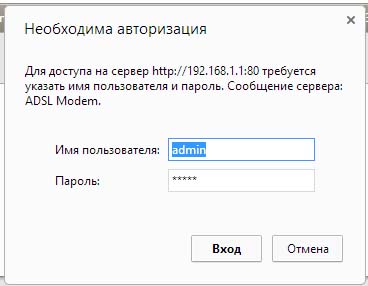
Eingang zur Webschnittstelle
- Wir haben die Webschnittstelle eingegeben. Zur weiteren Abstimmung müssen Sie die abgeschlossenen Verbindungen ausschalten.
- Abschnitt "WAN -Service", geben Sie ein Feld entfernen und klicken Sie dann auf "Entfernen" (entfernen).
- Dann "Layer2 Interface" wählen wir "Eth -Schnittstelle" aus.
- Add-taste fügen Sie eine neue Schnittstelle der zweiten Ebene hinzu.
- Schwöre "Selecta Eth -Port" Wählen Sie einen ETH -Hafen aus
- Auch im selben Fenster setzen wir einen Marker gegenüber dem "Vlan Mux -Modus" ein.
- Klicken Sie auf Bewerben/Speichern.
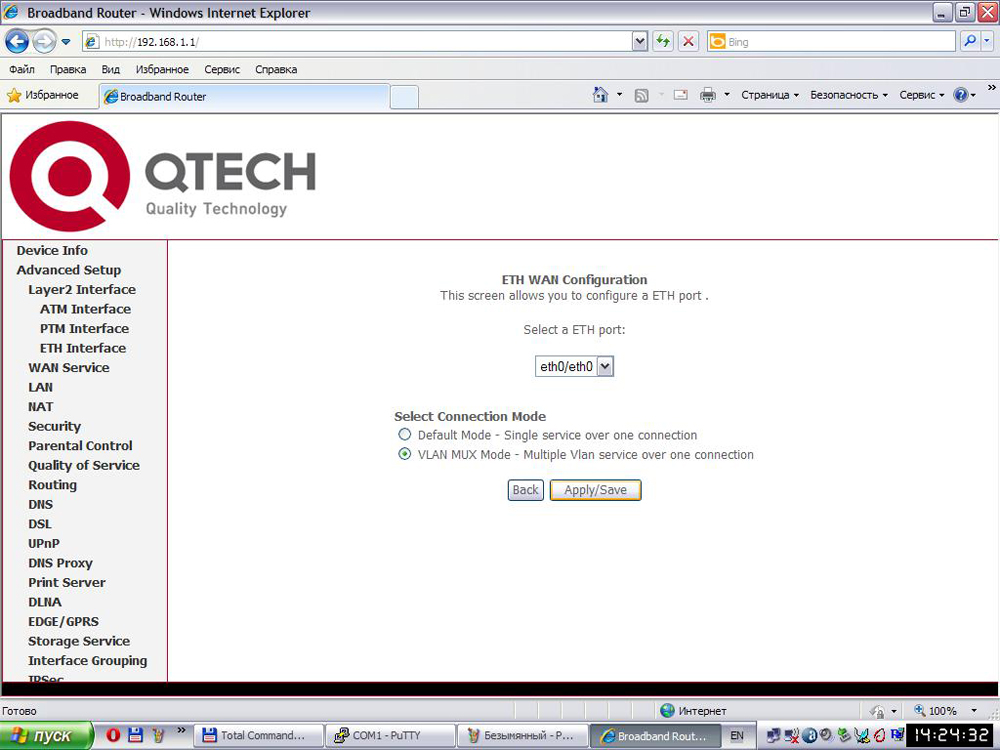
Klicken Sie auf Bewerben/Speichern
- Gehen Sie nun zu "WAN Service" und drücken Sie hinzu, um eine Verbindung zum Netzwerk herzustellen.
Für Pppoe
- Um den QTech QDSL-1040WU-Router zu verbinden, müssen Sie gemäß diesem Protokoll "PPP Over Ethernet (PPPOE)" in "WAN-Service-Typ" auswählen und klicken Sie auf "Weiter".
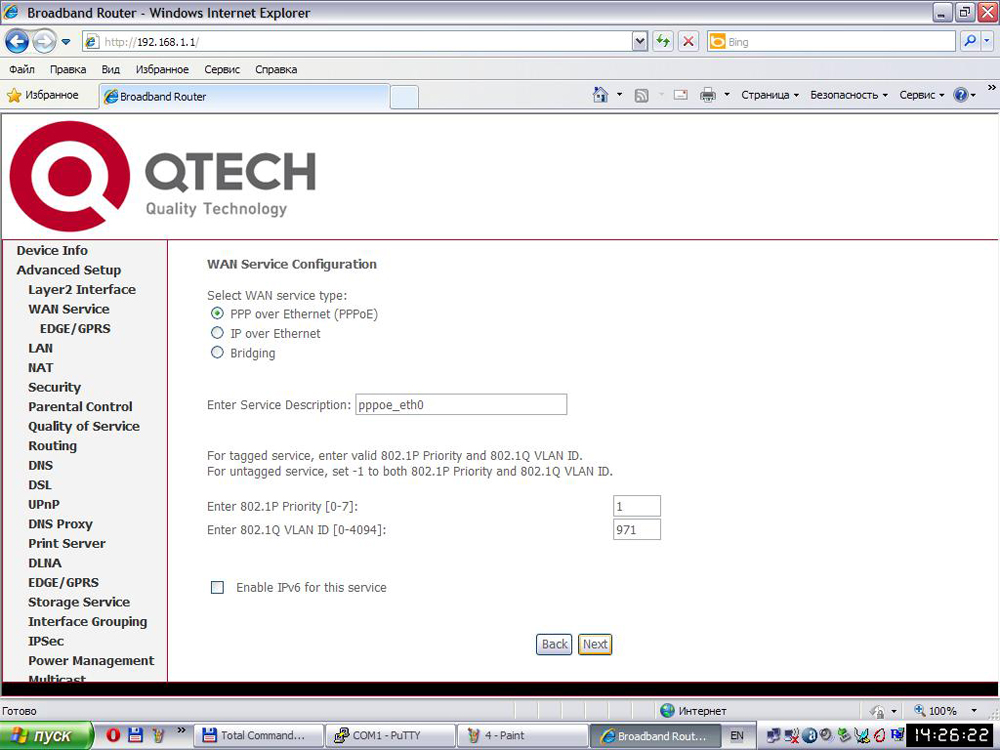
Wählen Sie "PPP über Ethernet (PPPOE)" "
- Geben Sie dann die Anmeldung und das Passwort von der Karte ein, die wir zusammen mit dem Gerät erhalten haben.
- Als nächstes klicken Sie einfach auf Weiter.
- Dann sollten Sie sicherstellen, dass sich der Schnittstellensatz im linken Feld befindet, und dann auf Weiter klicken.Auch mit dem nächsten Fenster.
- Klicken Sie anschließend auf Bewerben, um die Einstellungen auszufüllen.
Für Ipoe
- Klicken Sie auf "IP über Ethernet" und dann auf nächst.
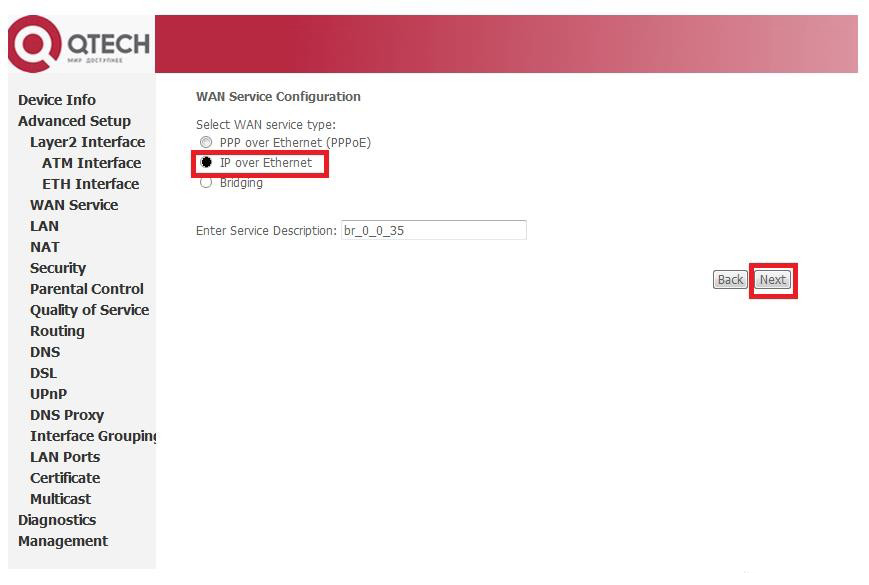
"IP über Ethernet"
- Wir setzen den Marker "Eilan IP -Adresse automatisch" ein - der Router legt die Adresse selbst ein. Klicken
- Wir setzen die Flag "Enable Nat" nach dem nächsten Mal wieder ein.
- Nachdem wir die gleichen Aktionen ausführen, die am Ende des vorherigen Algorithmus waren.
- Die Einstellung ist abgeschlossen.
Wi-Fi einstellen
- Öffnen Sie die Registerkarte "drahtlos" von dort - -grund.
- Flotte über "Wireless", "SSID": Kommen Sie mit einem Namen "Land": Russland, Press Aply.
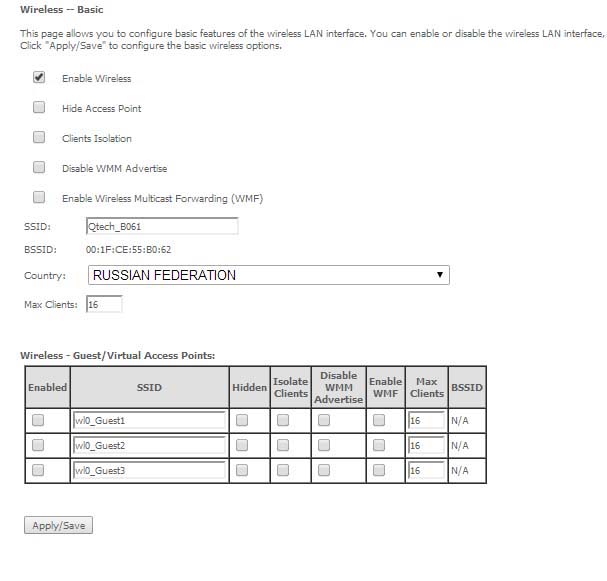
Aktivieren Sie die drahtlose Flagge
- Auf der Registerkarte "Sicherheit" erstellen wir ein Passwort sowie einen Schutz für die Verbindung. Wählen Sie unseren Namen aus der Liste "SSID auswählen" aus.
- WPA2 -PSK - Dieser Typ kann aus der Liste "Netzwerkauthentifizierung" besser auswählen.
- In der nächsten Zeile schreiben wir ein Passwort: alle acht oder mehr lateinischen Buchstaben und/oder Zahlen.
- Klicken
Daher haben wir es geschafft, den QDSL-1040WU-Router selbst für die Arbeit mit dem Netzwerk einzurichten. Gleichzeitig auf verschiedenen Protokollen.

